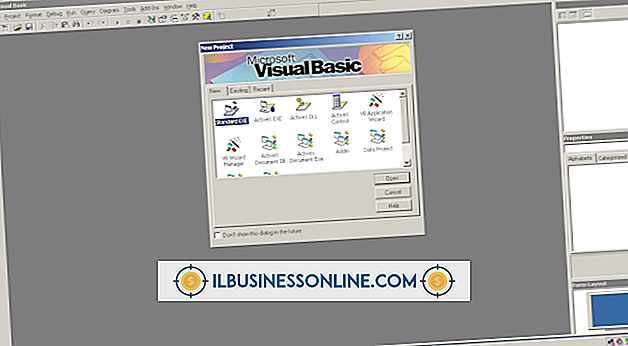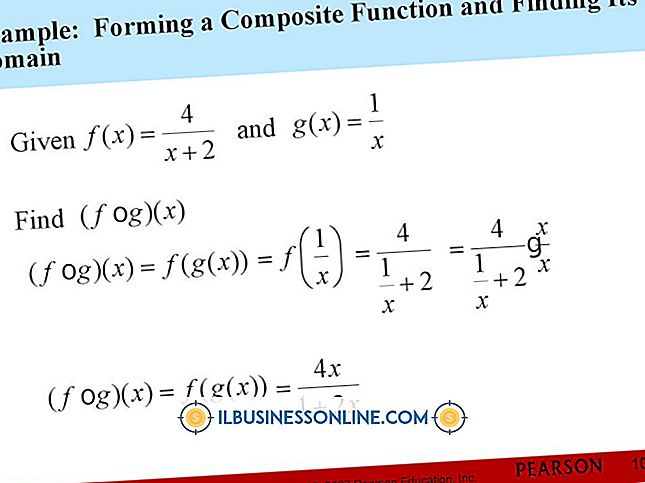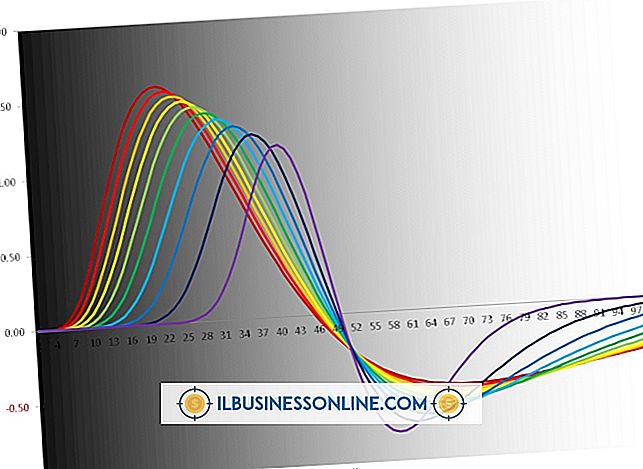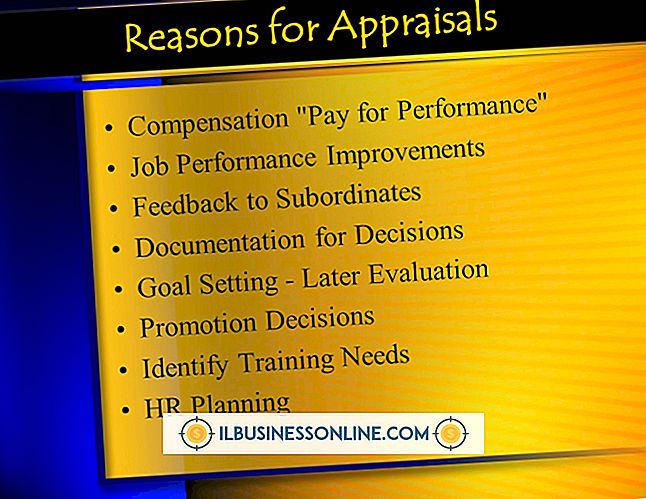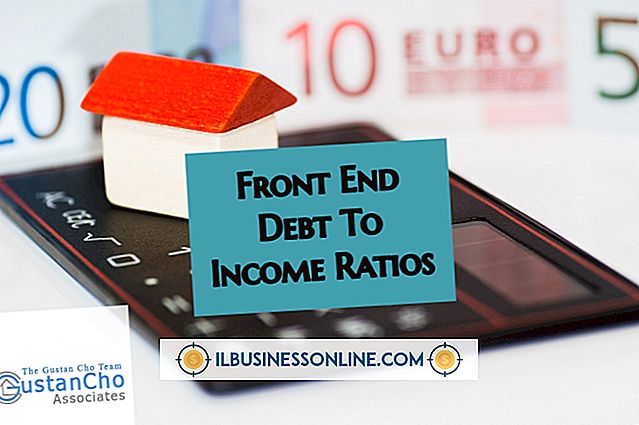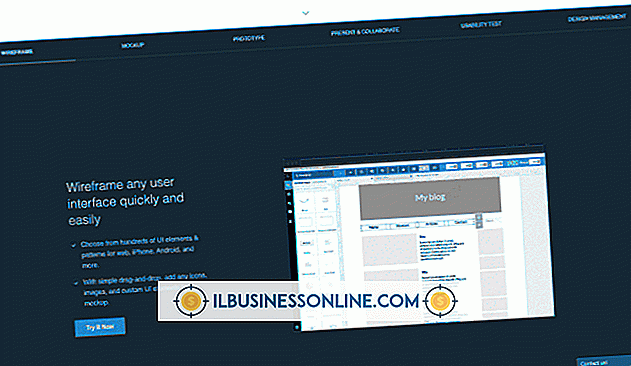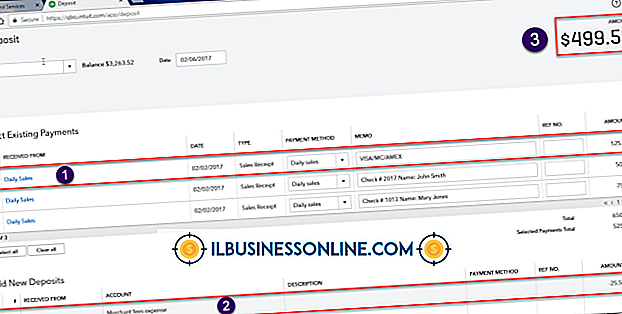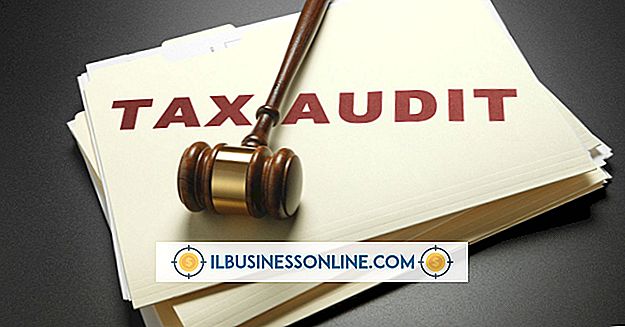Cara Menggunakan Emma Saya untuk Melacak Kampanye Email

Jika Anda bekerja pada upaya pemasaran yang melibatkan pengiriman email, Anda dapat menggunakan My Emma untuk melacak kampanye email Anda. Emma Saya adalah layanan pemasaran email online yang memungkinkan Anda mengatur email dengan kode HTML khusus dan gambar tak terlihat yang berfungsi sebagai tanda pengenal. Ketika penerima membuka pesan email Anda, kode mengirim pesan ke server My Emma dan menghitung pesan sebagai sedang dibaca.
1.
Luncurkan browser Web di komputer Anda. Arahkan ke situs web MyEmma di myemma.com dan mendaftar untuk sebuah akun.
2.
Klik "Tambah" di bagian atas layar. Catatan anggota kosong muncul. Isi informasi kontak dan alamat email, lalu klik "Simpan & Tambah Yang Lain." Lanjutkan dengan cara ini untuk menambahkan lebih banyak alamat email.
3.
Klik "Impor, " lalu klik "Buat Impor Baru" jika Anda ingin menambahkan sekumpulan alamat email dari daftar di komputer Anda, seperti dari file spreadsheet. Klik "Lanjutkan, " lalu klik "Unggah File."
4.
Klik kotak centang untuk mencocokkan header dalam data spreadsheet Anda dengan bidang pemirsa di situs Emma, atau klik "Tebak" untuk memungkinkan Emma mencoba membuat kecocokan untuk Anda. Misalnya, jika spreadsheet Anda memiliki tajuk yang disebut "Nama Depan, " Emma akan mencocokkannya dengan bidang pemirsa "Nama Depan", dan jika Anda memiliki tajuk yang disebut "Alamat Email, " Emma akan mencocokkannya dengan audiens "Email" bidang. Klik "Tambah & Perbarui, " beri nama grup Anda, lalu klik "Impor" untuk mengimpor data Anda.
5.
Klik "Buat Surat Baru" di bagian atas halaman, dan ketikkan nama untuk kampanye, lalu ketikkan baris subjek untuk dilihat penerima. Klik ikon template alat tulis dan tata letak untuk digunakan.
6.
Klik bagian "Klik untuk Mengedit" di templat email, lalu ketik pesan email Anda. Klik "Gambar Anda Di Sini, " lalu klik folder di komputer Anda yang berisi gambar yang ingin Anda gunakan untuk menambahkannya ke pesan email. Klik "Simpan dan Pratinjau" di bagian atas halaman ketika Anda selesai melakukan perubahan.
7.
Klik tab "Bukti" di bagian atas halaman, lalu periksa ulang pesan Anda. Klik tab "Kirim". Ketikkan nama Anda di bidang “Dari Nama” dan alamat email Anda di bidang “Dari Alamat”. Klik "Lanjutkan."
8.
Klik nama daftar alamat email yang sebelumnya Anda atur, baik dengan mengetikkan alamat secara manual atau ketika Anda mengimpornya dari spreadsheet. Klik "Kirim Sekarang" untuk mengirim email Anda ke penerima.
9.
Logout, lalu kembali ke situs My Emma nanti ketika Anda ingin mulai melacak kampanye email Anda. Misalnya menunggu satu jam atau menunggu satu hari untuk melacak status kampanye.
10.
Klik tab "Selesai" di bagian atas halaman, lalu klik nama kampanye email Anda. Bagan muncul di bagian atas halaman yang menunjukkan jumlah orang yang telah menerima email dan membukanya, dan berapa banyak klik yang didapat email Anda dari waktu ke waktu.
11.
Lihatlah angka-angka di bawah “Respons” untuk melihat berapa banyak orang yang membuka pesan Anda, mengklik tautan untuk mengirimkan pesan atau meneruskan atau membagikan email Anda, serta jumlah orang yang mendaftar dengan Anda atau memilih keluar. Misalnya, Anda dapat melihat bahwa 35 persen penerima Anda membuka email, 10 persen mengklik tautan, lima orang meneruskan pesan ke teman, empat orang mendaftar, dan 18 orang memilih keluar.